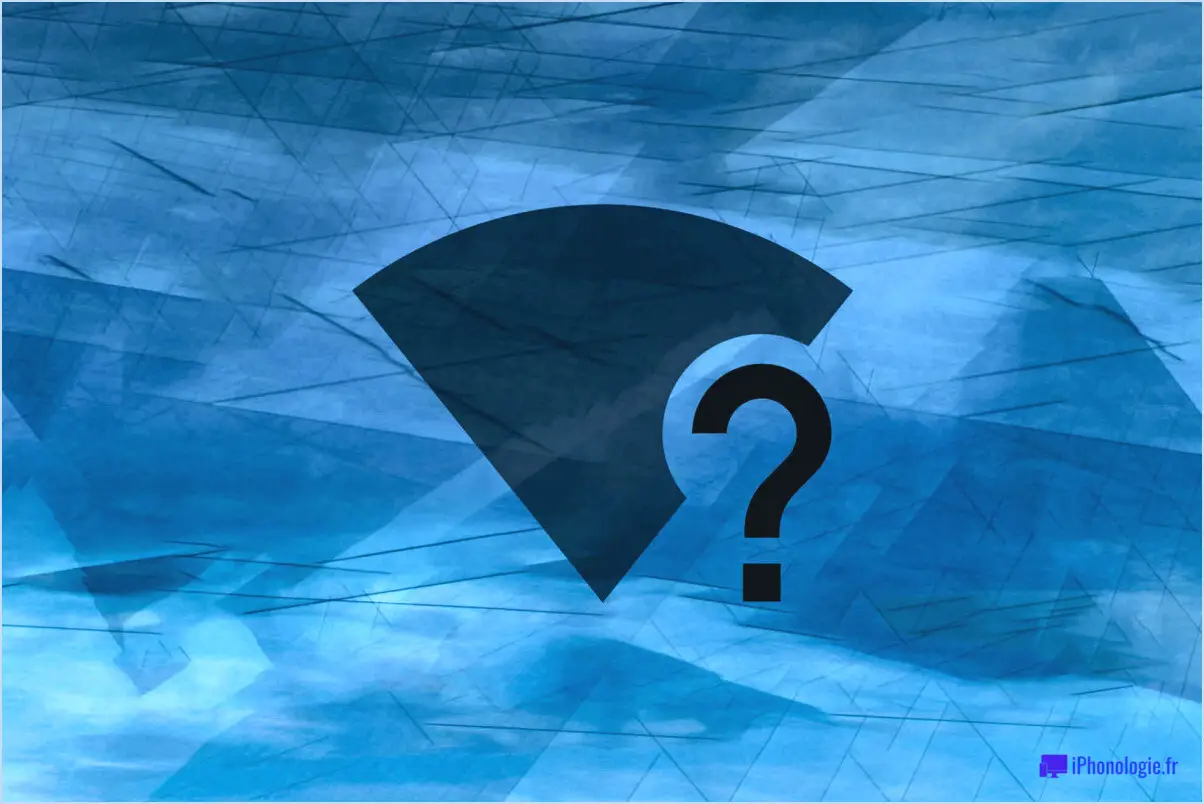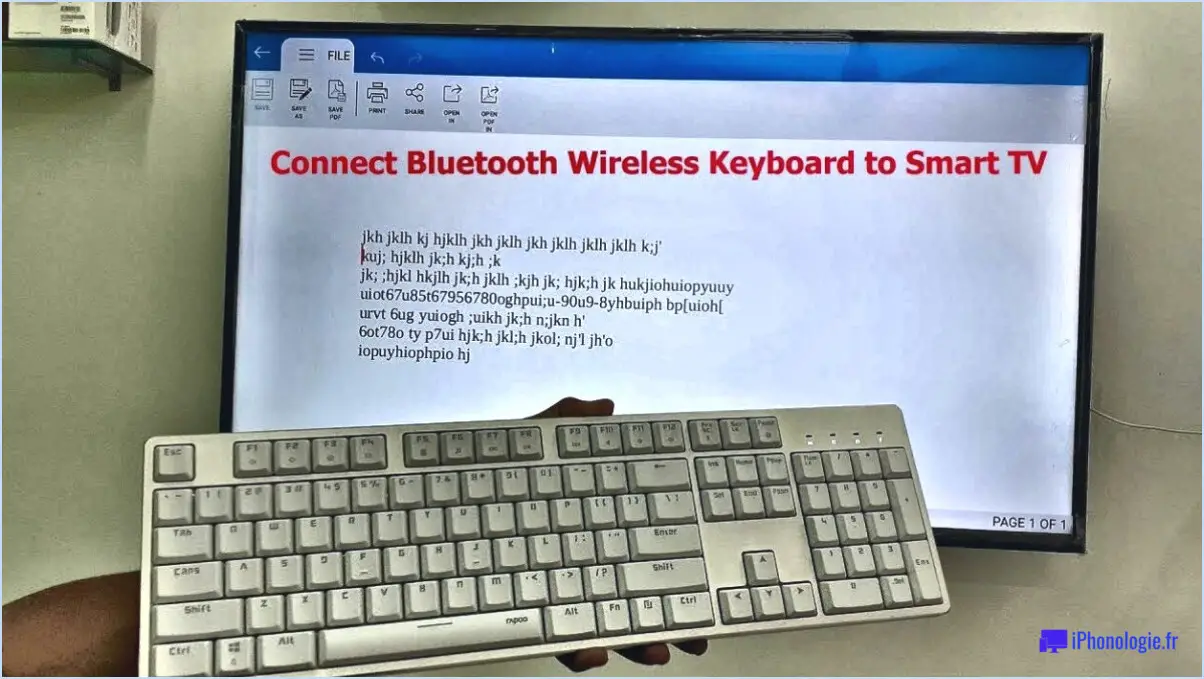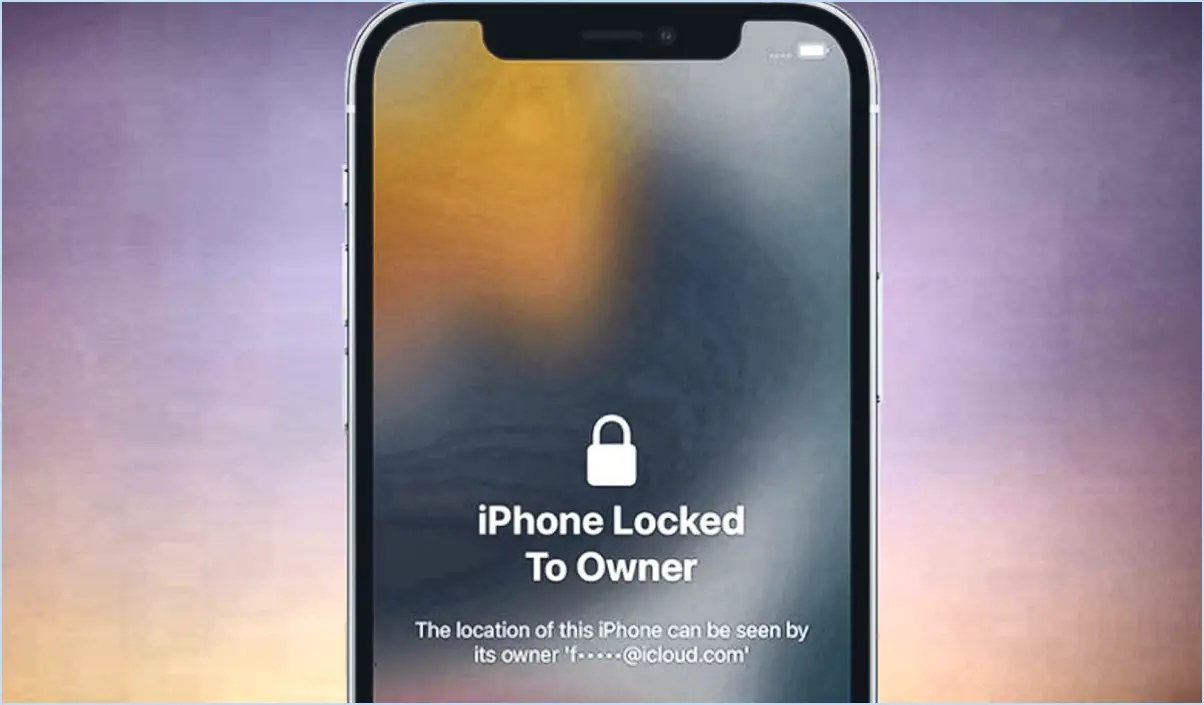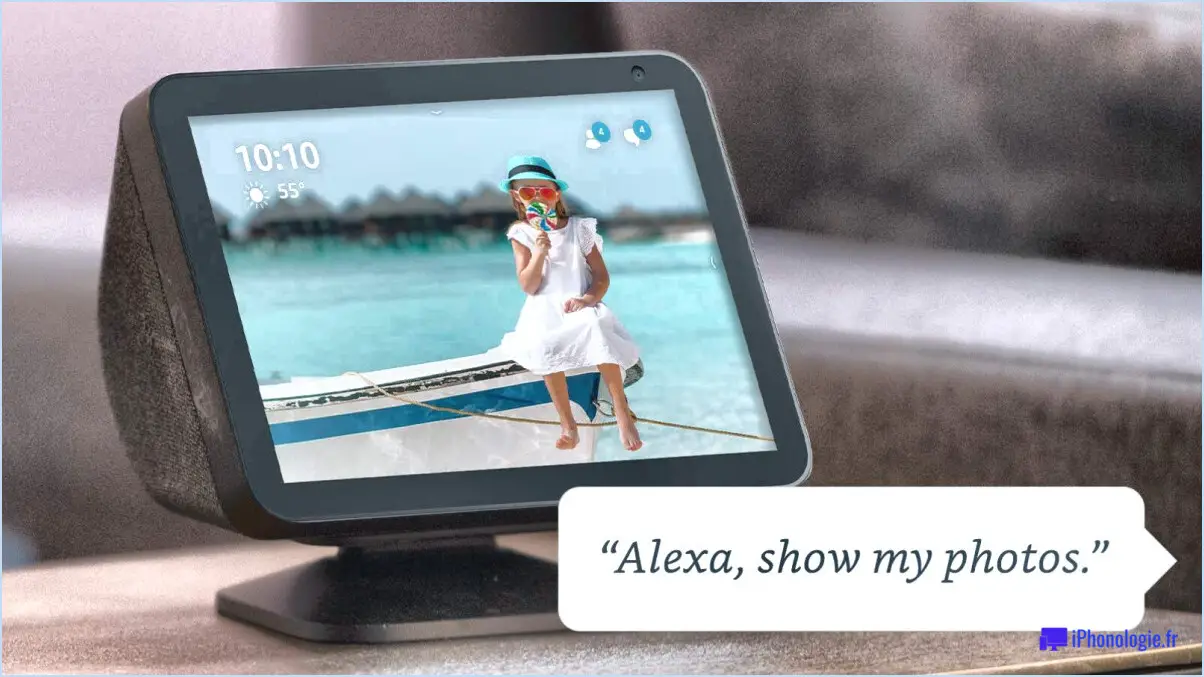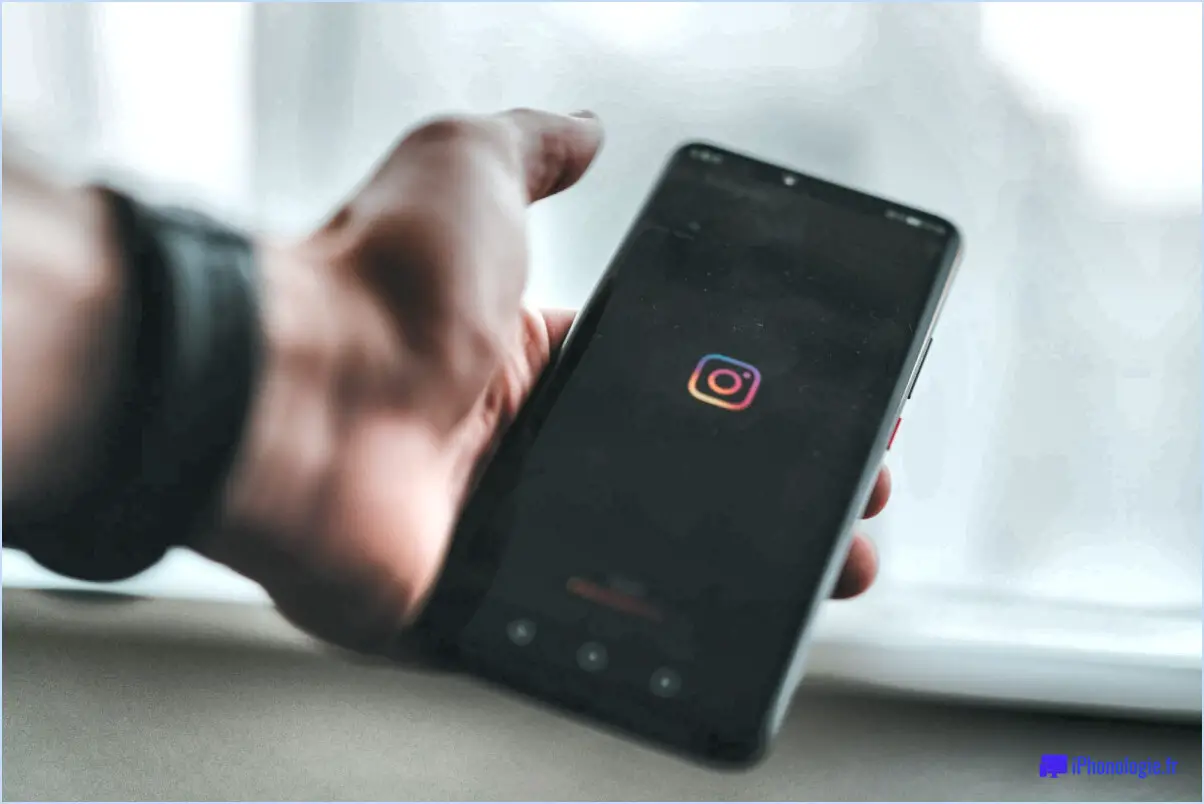Erreur de mise à jour de windows?
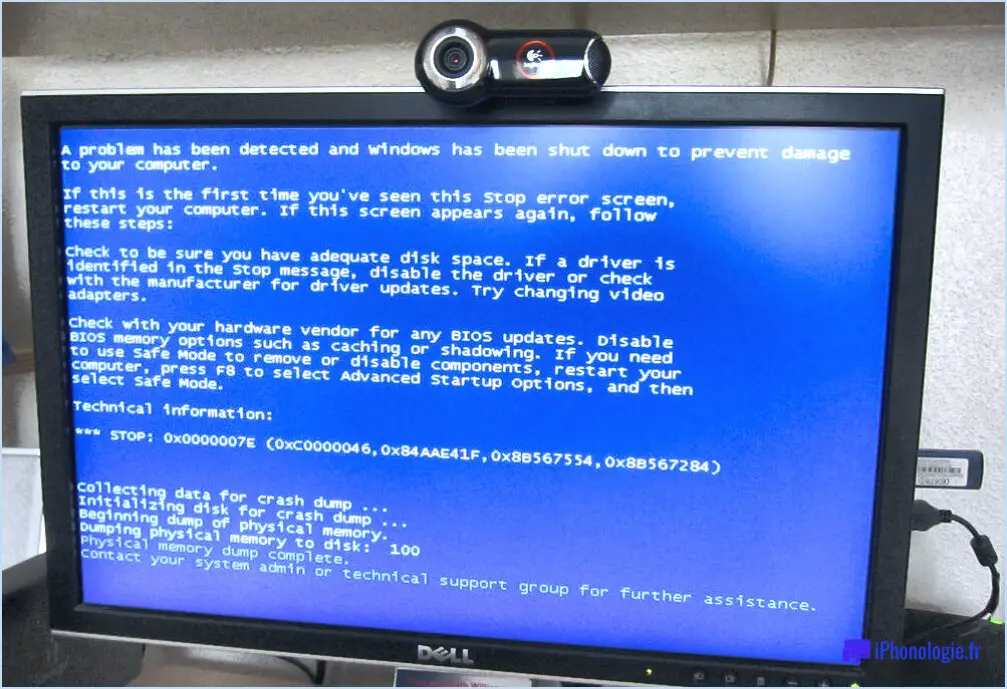
Les erreurs de Windows Update peuvent être frustrantes, mais ne vous inquiétez pas, il existe des solutions pour vous aider à les résoudre. L'une des causes les plus courantes des erreurs de Windows Update est liée à des fichiers problématiques que Windows Update doit installer. Pour résoudre ce problème, il est essentiel de s'assurer que les dernières mises à jour de Microsoft sont installées sur votre système. La mise à jour de votre système d'exploitation permet souvent de résoudre des problèmes de compatibilité et de remédier à des bogues ou à des vulnérabilités connus.
Si vous continuez à rencontrer des problèmes avec Windows Update, ne désespérez pas. Voici quelques étapes de dépannage qui pourraient vous aider à résoudre le problème :
- Recherchez les mises à jour de Microsoft: Commencez par vérifier les mises à jour manuellement. Ouvrez les paramètres de Windows Update et cliquez sur le bouton "Rechercher les mises à jour". Cette action invitera Windows à rechercher les dernières mises à jour disponibles pour votre système. Si des mises à jour sont trouvées, installez-les et vérifiez ensuite si l'erreur persiste.
- Essayez de réinstaller Windows Update: Parfois, la réinstallation des composants de Windows Update peut résoudre les erreurs liées à la mise à jour. Microsoft fournit un outil de dépannage spécialisé appelé "Windows Update Troubleshooter" qui peut détecter et résoudre automatiquement les problèmes courants. Vous pouvez télécharger cet outil à partir du site officiel d'assistance de Microsoft et suivre les instructions fournies pour l'exécuter sur votre système.
Il convient de noter que les erreurs de Windows Update peuvent avoir diverses causes sous-jacentes et que ces étapes peuvent ne pas résoudre tous les problèmes. Si le problème persiste après avoir essayé les étapes de dépannage mentionnées ci-dessus, il peut être nécessaire de demander de l'aide au support Microsoft ou à un professionnel de l'informatique compétent. Ils pourront vous fournir des conseils personnalisés en fonction de votre code d'erreur spécifique et de la configuration de votre système.
N'oubliez pas que des mises à jour régulières sont essentielles pour garantir la sécurité et la stabilité de votre système d'exploitation Windows. La résolution rapide de tout problème avec Windows Update vous aidera à rester protégé et à bénéficier des dernières fonctionnalités et améliorations fournies par Microsoft.
Y a-t-il un problème avec la dernière mise à jour de Windows 10?
Oui, des problèmes ont été signalés avec la dernière mise à jour de Windows 10. Les utilisateurs ont rencontré divers problèmes, notamment des problèmes de compatibilité avec certains logiciels, des conflits de pilotes et des pannes du système. Microsoft est conscient de ces problèmes et travaille activement à les résoudre. Si vous rencontrez des problèmes après la mise à jour, vous avez quelques options :
- Revenir à la version précédente : Si la mise à jour entraîne des perturbations importantes, vous pouvez revenir à la version précédente de Windows 10. Pour ce faire, vous pouvez utiliser les options de récupération dans le menu Paramètres.
- Attendre un correctif : Microsoft travaille avec diligence à la résolution des problèmes signalés. Gardez l'œil ouvert pour les prochaines mises à jour de Microsoft qui résoudront les problèmes que vous rencontrez.
N'oubliez pas de sauvegarder vos fichiers importants avant de modifier votre système. Pour obtenir de l'aide supplémentaire, vous pouvez consulter le site web d'assistance de Microsoft ou contacter son service clientèle.
Windows peut-il mettre à jour de 1809 à 20H2?
Oui, il est possible de mettre à jour Windows de la version 1809 à la version 20H2. Cependant, il y a quelques considérations importantes à garder à l'esprit.
Tout d'abord, si votre ordinateur possède une fonction spécifique qui dépend de l'ancienne version de Windows Update, vous risquez de rencontrer des difficultés pour installer les dernières mises à jour. Dans ce cas, Windows Update peut vous suggérer de mettre à jour l'ensemble de votre système d'exploitation vers la dernière version de Windows.
Deuxièmement, après la mise à jour vers 20H2, certaines fonctionnalités de Windows Update pourraient ne pas fonctionner correctement avec les mises à jour publiées après la version 1809. Il est essentiel d'être conscient des problèmes de compatibilité potentiels qui pourraient survenir en raison de cette transition.
En résumé, bien que la mise à jour de 1809 à 20H2 soit possible, il est important d'être attentif aux complications potentielles découlant de dépendances système spécifiques et de limitations de compatibilité.
La mise à jour vers Windows 10 20H2 est-elle sans danger?
Oui, la mise à jour vers Windows 10 20H2 est sans danger. Cependant, il y a des facteurs importants à prendre en compte. Avant la mise à jour, sauvegardez vos données et vos fichiers par mesure de précaution. Il convient de noter qu'il existe des problèmes connus avec cette version, mais Microsoft s'emploie activement à les résoudre. En outre, il est essentiel de comprendre les risques potentiels associés à la mise à jour de votre système d'exploitation. En prenant ces précautions et en étant informé, vous pouvez procéder en toute sécurité à la mise à jour de Windows 10 20H2.
Comment forcer une mise à jour 20H2?
Pour forcer la mise à jour 20H2 sur votre appareil, vous pouvez suivre les étapes décrites dans l'article fourni. Voici quelques points clés à prendre en compte :
- Vérifiez la présence de mises à jour : Commencez par vérifier les mises à jour manuellement. Allez dans "Paramètres" et naviguez jusqu'à "Mise à jour". & Sécurité". Cliquez sur "Windows Update" et sélectionnez "Rechercher les mises à jour". Cette opération permet de rechercher les dernières mises à jour disponibles, y compris la mise à jour 20H2.
- Assistant de mise à jour de Windows : Si l'étape ci-dessus ne déclenche pas la mise à jour, vous pouvez utiliser la commande Assistant de mise à jour de Windows. Cet outil vous aide à télécharger et à installer manuellement la dernière version de Windows. Visitez le site officiel de Microsoft et recherchez "Windows Update Assistant". Suivez les instructions pour télécharger et exécuter l'outil.
- Outil de création de médias : Une autre option consiste à utiliser l'outil Outil de création de médias fourni par Microsoft. Cet outil vous permet de créer des supports d'installation (USB ou DVD) pour mettre à niveau votre système. Recherchez "Windows 10 Download" sur le site web de Microsoft et sélectionnez l'option "Download tool now". Exécutez l'outil et choisissez l'option "Mettre à niveau ce PC maintenant".
- Windows Update Troubleshooter (Dépannage de la mise à jour de Windows) : Si vous rencontrez des problèmes au cours du processus de mise à jour, vous pouvez essayer d'exécuter l'outil de résolution des problèmes de Windows 10 (Windows Update Troubleshooter). Windows Update Troubleshooter. Cet outil intégré peut détecter et résoudre les problèmes courants liés aux mises à jour. Allez dans "Paramètres", sélectionnez "Mise à jour & Sécurité", puis cliquez sur "Dépannage". Choisissez "Windows Update" et suivez les instructions à l'écran.
N'oubliez pas qu'il n'est pas forcément nécessaire de forcer une mise à jour pour tous les utilisateurs, car les mises à jour de Windows sont généralement livrées automatiquement. Cependant, si vous souhaitez accélérer l'installation de la mise à jour 20H2, ces étapes devraient vous aider à y parvenir.
Peut-on passer de 1909 à 20H2?
Non, vous ne pouvez pas passer directement de la version 1909 de Windows 10 à la version 20H2. Microsoft ne fournit pas de chemin de mise à niveau direct de la version 1909 à la version 20H2. La version 1909, également connue sous le nom de mise à jour de novembre 2019, est la dernière version de Windows 10 prise en charge par Microsoft. Pour passer à la version 20H2, qui est la mise à jour d'octobre 2020, vous devez d'abord installer les versions intermédiaires. L'approche recommandée consiste à mettre à jour vers une version prise en charge, telle que 2004 ou 20H1, puis à procéder à la mise à niveau vers la version 20H2. Microsoft propose des instructions et des conseils détaillés sur la mise à niveau de Windows 10 vers la dernière version sur son site officiel.
La version 20H2 est-elle stable?
Bien que les recherches sur la stabilité de la 20H2 soient limitées, les informations disponibles suggèrent qu'il s'agit d'une version stable. Aucune étude approfondie n'a été menée spécifiquement sur le 20H2. Cependant, d'après les données actuelles, il ne présente pas de réactions chimiques significatives. Il est important de noter que les expériences individuelles peuvent varier et qu'il est conseillé de consulter des sources officielles ou des avis d'utilisateurs pour une compréhension plus complète de la stabilité du 20H2.
Le 20H2 est-il le même que le 2004?
Non, 20H2 n'est pas la même que 2004. Bien que les chiffres puissent sembler similaires, ils représentent des choses différentes. 2004 fait référence à une année spécifique, tandis que 20H2 est un identifiant de version utilisé dans le système d'exploitation Windows. Le "20" dans 20H2 signifie l'année 2020, tandis que le "H2" indique le second semestre de cette année. Par conséquent, 20H2 fait référence à une mise à jour de Windows 10 publiée au cours du second semestre 2020. Il est important de faire la différence entre les deux pour éviter toute confusion.